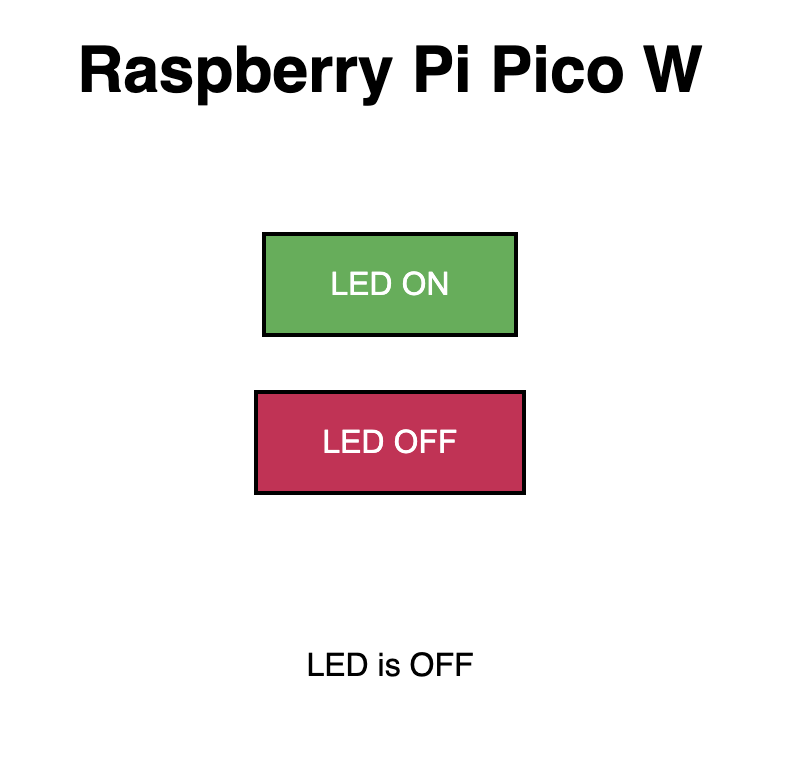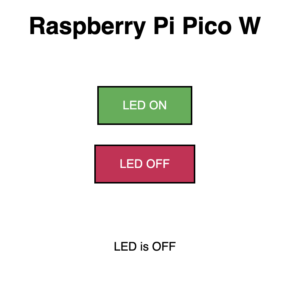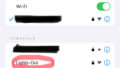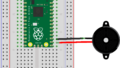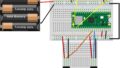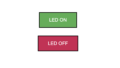Raspberry Pi Pico Wを無線LANモジュールでネットワークに接続してLEDをON OFFする

Raspberry Pi Pico Wの無線LANモジュールでネットワークに接続します。その後ブラウザから本体のLEDをオン・オフさせます。
Raspberry Pi Pico W
MicroPythonプログラム
import time
import network
import socket
from machine import Pin
led = Pin("LED", machine.Pin.OUT)
ledState = 'LED State Unknown'
#自宅Wi-FiのSSIDとパスワードを入力
ssid = 'ssid'
password = 'password'
wlan = network.WLAN(network.STA_IF)
wlan.active(True)
wlan.connect(ssid, password)
html = """<!DOCTYPE html><html>
<head><meta name="viewport" content="width=device-width, initial-scale=1">
<link rel="icon" href="data:,">
<style>html { font-family: Helvetica; display: inline-block; margin: 0px auto; text-align: center;}
.buttonGreen { background-color: #4CAF50; border: 2px solid #000000;; color: white; padding: 15px 32px; text-align: center; text-decoration: none; display: inline-block; font-size: 16px; margin: 4px 2px; cursor: pointer; }
.buttonRed { background-color: #D11D53; border: 2px solid #000000;; color: white; padding: 15px 32px; text-align: center; text-decoration: none; display: inline-block; font-size: 16px; margin: 4px 2px; cursor: pointer; }
text-decoration: none; font-size: 30px; margin: 2px; cursor: pointer;}
</style></head>
<body><center><h1>Raspberry Pi Pico W</h1></center><br><br>
<form><center>
<center> <button class="buttonGreen" name="led" value="on" type="submit">LED ON</button>
<br><br>
<center> <button class="buttonRed" name="led" value="off" type="submit">LED OFF</button>
</form>
<br><br>
<br><br>
<p>%s<p></body></html>
"""
# Wait for connect or fail
max_wait = 10
while max_wait > 0:
if wlan.status() < 0 or wlan.status() >= 3:
break
max_wait -= 1
print('waiting for connection...')
time.sleep(1)
# Handle connection error
if wlan.status() != 3:
raise RuntimeError('network connection failed')
else:
print('Connected')
status = wlan.ifconfig()
print( 'ip = ' + status[0] )
# Open socket
addr = socket.getaddrinfo('0.0.0.0', 80)[0][-1]
s = socket.socket()
s.bind(addr)
s.listen(1)
print('listening on', addr)
# Listen for connections, serve client
while True:
try:
cl, addr = s.accept()
print('client connected from', addr)
request = cl.recv(1024)
print("request:")
print(request)
request = str(request)
led_on = request.find('led=on')
led_off = request.find('led=off')
print( 'led on = ' + str(led_on))
print( 'led off = ' + str(led_off))
if led_on == 8:
print("led on")
led.value(1)
if led_off == 8:
print("led off")
led.value(0)
ledState = "LED is OFF" if led.value() == 0 else "LED is ON" # a compact if-else statement
# Create and send response
stateis = ledState
response = html % stateis
cl.send('HTTP/1.0 200 OK\r\nContent-type: text/html\r\n\r\n')
cl.send(response)
cl.close()
except OSError as e:
cl.close()
print('connection closed')
実行
自由研究
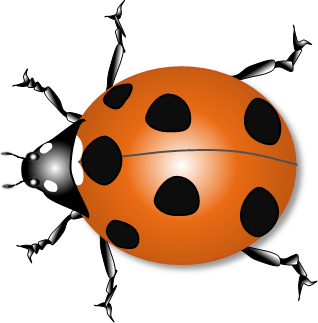
テンテン
同じようにwifiとセンサーを組み合わせてスマホなどで値を確認できます。